#. 테스트 버전
Oracle JDBC Driver 19c, 21c
WildFly 23.0.2, 26.1.1
JBoss 7.4.*
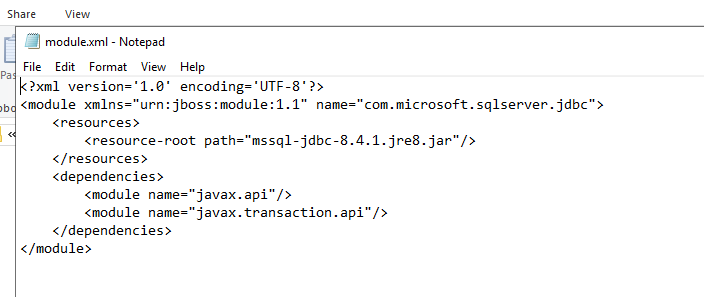


#. JDBC Driver 등록
JDBC Driver 라이브러리 파일을(ojdbc*.jar) WildFly/JBoss 클래스패스에 포함시켜야 한다.
타 WAS 제품군의 경우, 서버 기동 스크립트에 CLASSPATH 환경변수를 사용하면 되지만
WildFly/JBoss 의 경우 서버 라이브러리 내에 모듈로 등록해야 한다.

1. JDBC Driver 모듈 업로드
- {WILDFLY_HOME}/modules/system/layers/base/com 디렉토리로 이동
- 현재 위치한 디렉토리 하위에 oracle/jdbc/main 디렉토리 생성
- ojdbc*.jar 파일을 해당 디렉토리에 업로드 한다

2. module.xml 생성
아래와 같이 작성한다
- name 부분은 com.oracle.jdbc 로 입력
- resource-root path 부분은 업로드한 JDBC Driver 파일명 입력 (ojdbc8.jar)
<?xml version="1.0" encoding="UTF-8"?>
<module xmlns="urn:jboss:module:1.0" name="com.oracle.jdbc">
<resources>
<resource-root path="ojdbc8.jar"/>
</resources>
<dependencies>
<module name="javax.api"/>
<module name="javax.transaction.api"/>
</dependencies>
</module>
3. Management Console 접속
Configuration 메뉴로 이동한다
profile 별로 각각 JDBC Driver를 등록해야 하는 구조이다.
JDBC Driver를 사용해야 하는 profile 선택 => Datasources & Drivers 선택 => JDBC Drivers 선택
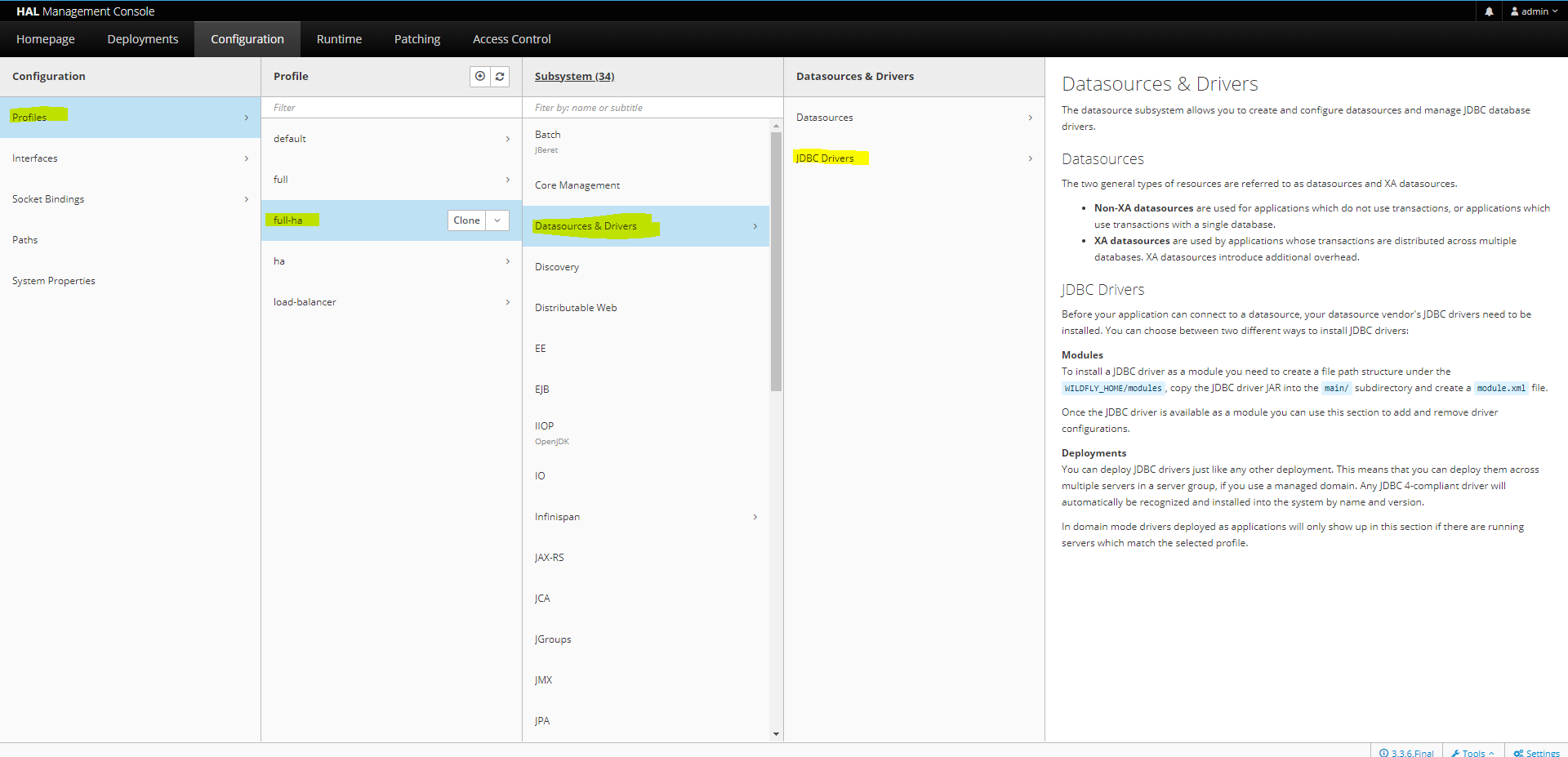
4. JDBC Driver 등록
화면 상단의 Add JDBC Driver 버튼을 클릭하면 아래와 같은 팝업창이 출력된다.
JDBC Driver 프로퍼티 값은 아래와 같이 추가한다.
- Driver Name : 원하는 이름으로 자유롭게 입력 가능
- Driver Module Name : com.oracle.jdbc
- Driver Class Name : oracle.jdbc.OracleDriver
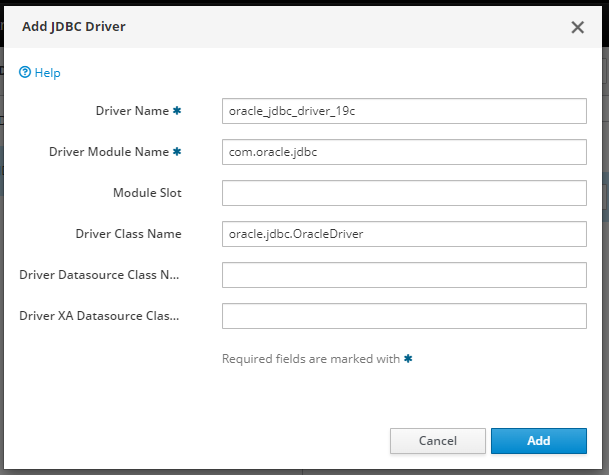
5. JDBC Driver 정상 등록 여부 확인
해당 JDBC Driver를 full-ha profile 에 등록하였을 경우,
해당 profile을 사용하는 server group의 server가 하나 이상 기동된 상태여야 한다.
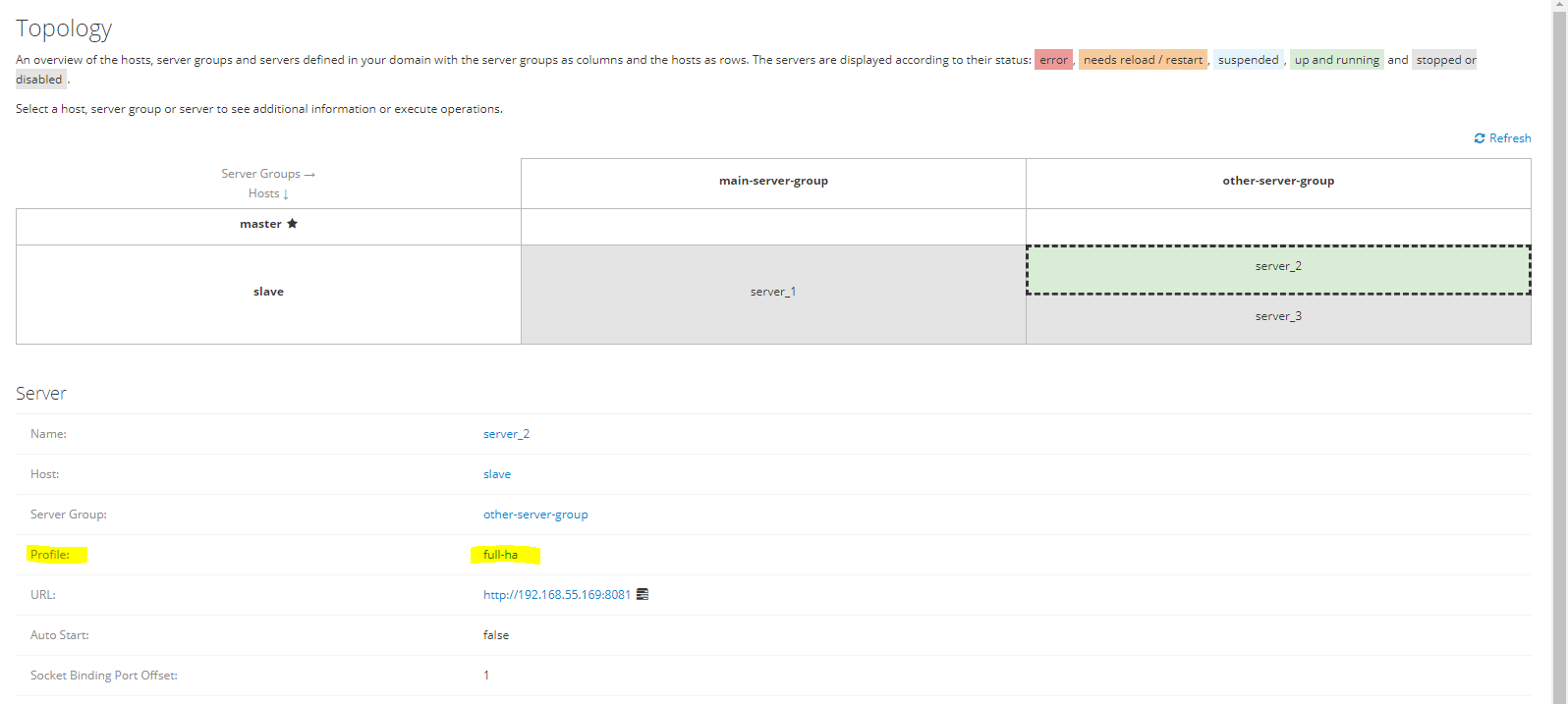
등록한 JDBC Driver 정보를 확인한다.
아래와 같이 Driver Version명이 표기되어 있다면 정상적으로 등록되었다 볼 수 있다.
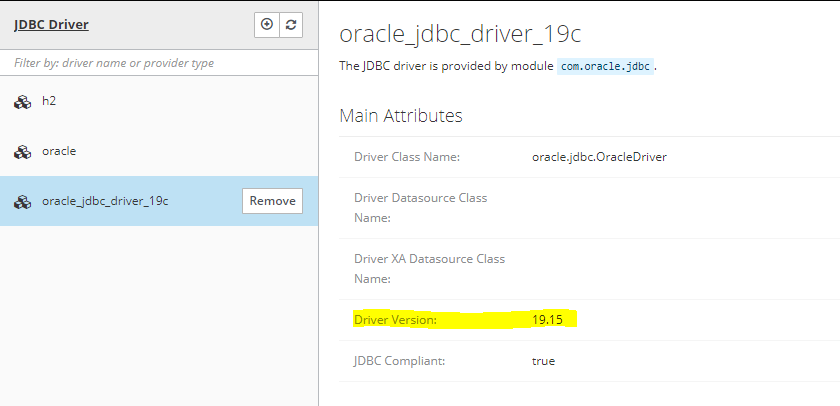
#. 데이터소스 생성
1. 데이터소스 메뉴 이동
앞서 등록한 Oracle JDBC Driver 를 사용하여 Oracle DB와 연동하는 데이터소스를 생성한다.
데이터소스를 사용하고자 하는 profile 선택 => Datasources & Drivers 선택 => Datasources 선택
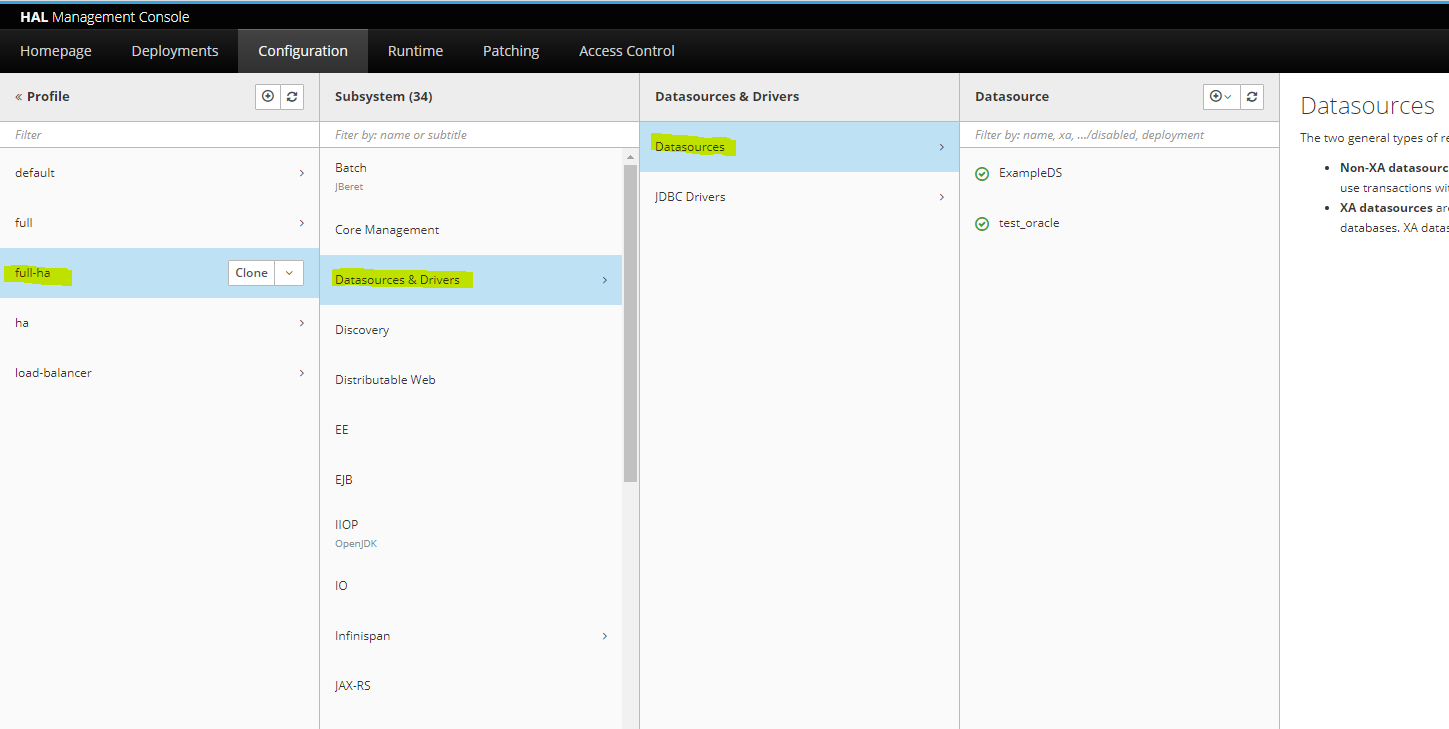
2-1. 데이터소스 생성
화면 상단의 Add Datasource 버튼을 클릭하면 아래와 같은 팝업창이 출력된다.
Custom 선택 후 다음으로 이동
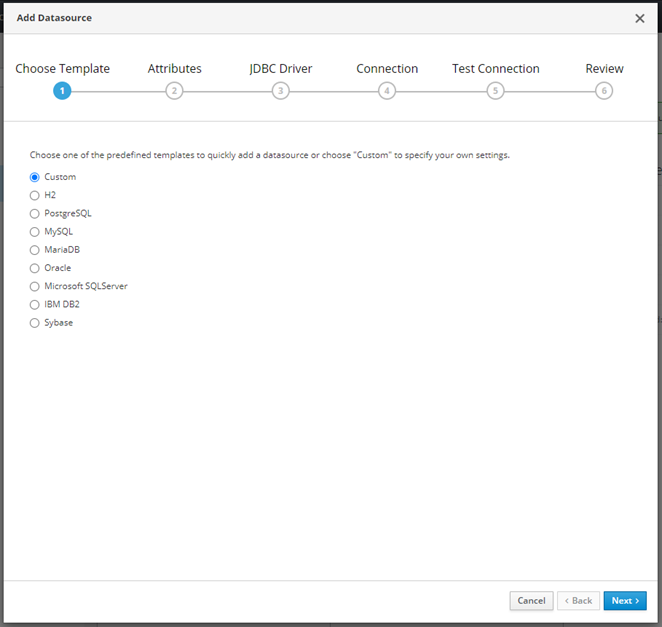
2-2. 데이터소스 생성
데이터소스의 이름은 자유롭게 작성 가능하다.
JNDI name의 첫 부분은 반드시 아래와 같이 시작해야 한다
- java:/*****
- java:jboss/*****
(예시 java:/test)
해당 규칙대로 작성하지 않을 시, 아래와 같은 에러가 발생할 수 있음
(JNDI name has to start with java:/ or java:jboss/)
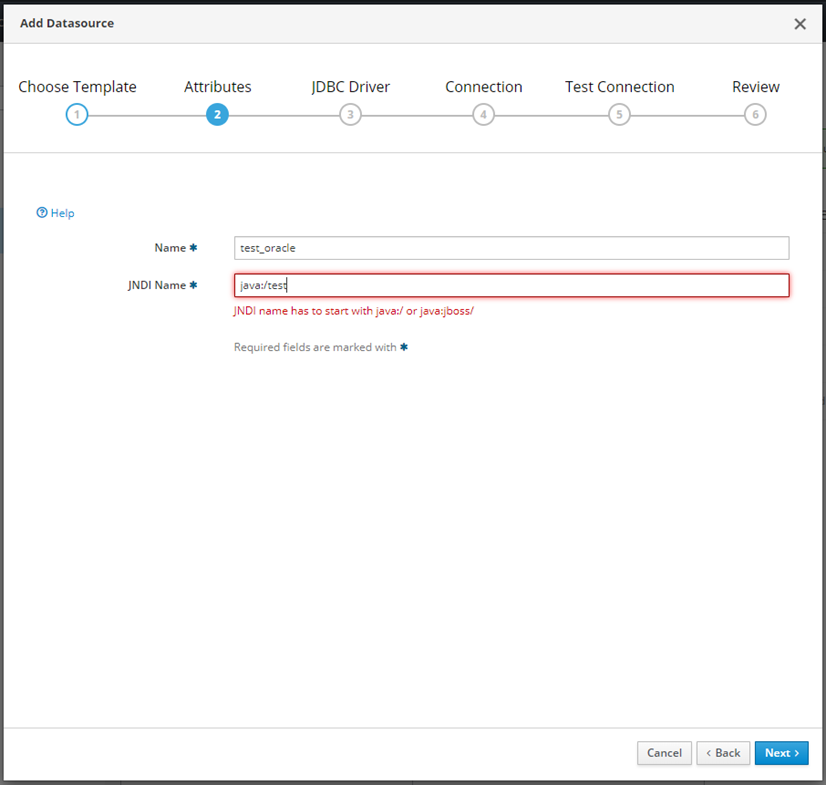
2-3. 데이터소스 생성
Driver Name 값은 앞서 추가한 JDBC Driver를 선택한다
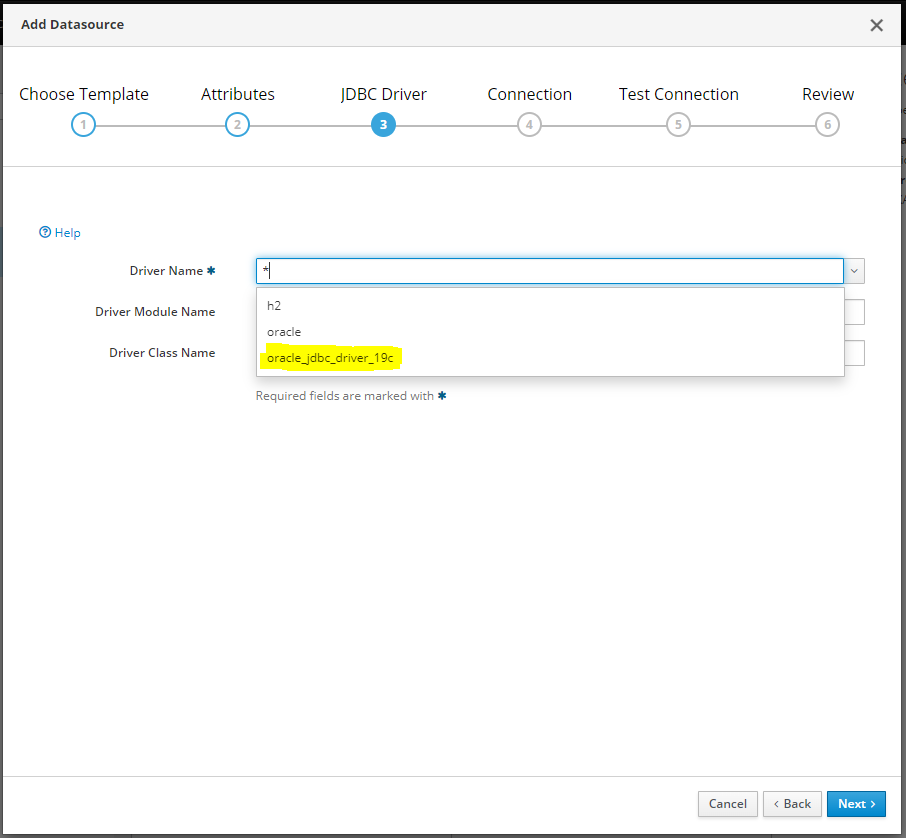
2-4. 데이터소스 생성
접속 정보 입력 후 다음으로 이동
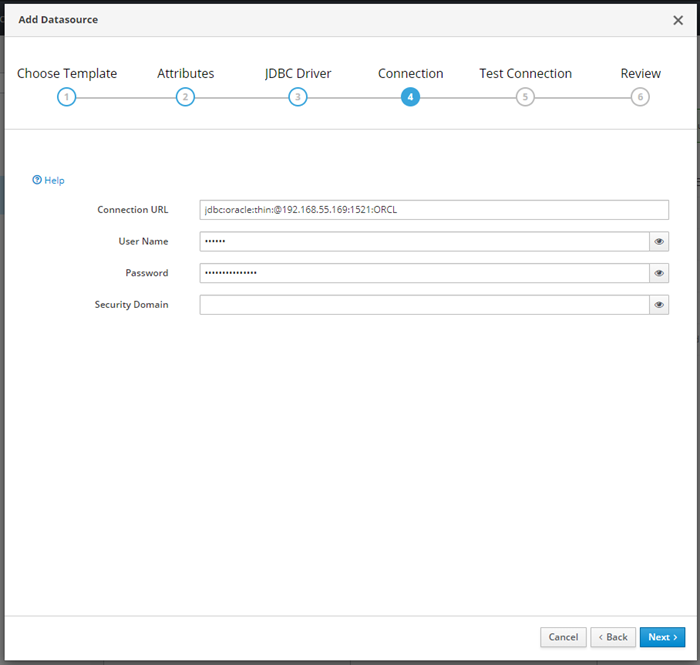
2-5. 데이터소스 생성
Test Connection 버튼 클릭 후
Test Connection Successful 문구가 출력되었다면 정상
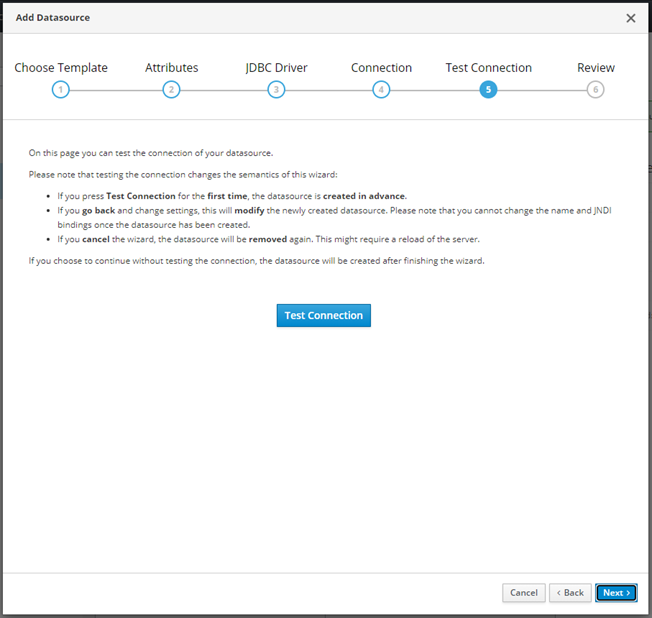

2-6. 데이터소스 생성
등록 정보를 확인 하고 Finish 버튼 클릭하여 완료한다.
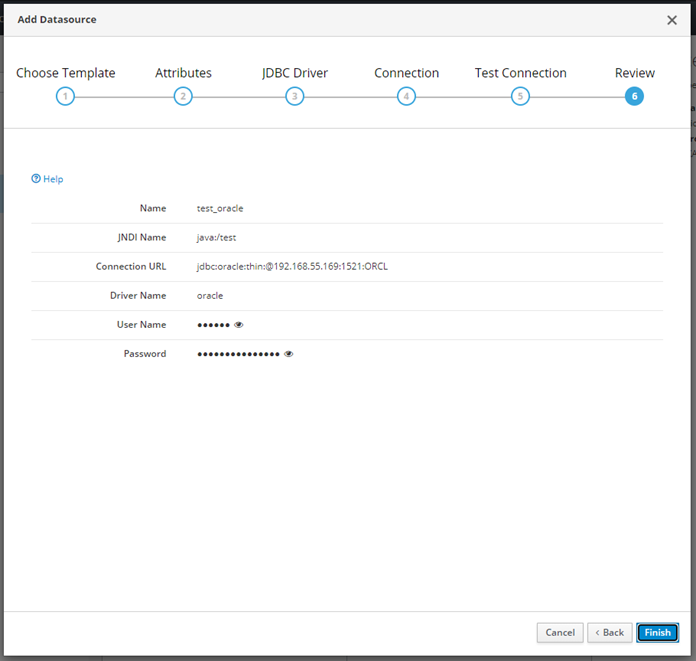
3. 데이터소스 enabled 확인
생성한 데이터소스가 enabled 상태인지 확인 후
어플리케이션 호출을 통해 DB Connection 테스트를 진행한다.

'WAS - JBoss,WildFly > 각종 설정' 카테고리의 다른 글
| [JBoss_WildFly] 데이터소스 - DB 접속 계정 password 암호화 (JBoss7.4.7버전) (0) | 2022.12.21 |
|---|---|
| [wildfly/JBoss] Full 프로파일에서 ajp 포트 enable 하는 방법 (0) | 2022.11.03 |
| [WildFly/JBoss] 데이터소스 DB 접속 계정 password 암호화 (WildFly26) (0) | 2022.09.23 |
| [WildFly_JBoss] 데이터소스 - Connection Valid 설정 (0) | 2022.09.14 |
| [JBoss_WildFly] 데이터소스 - DB 접속 계정 password 암호화 (WildFly23 / JBoss7.4) (0) | 2022.09.14 |



